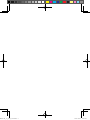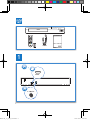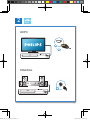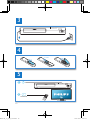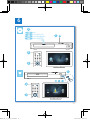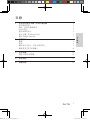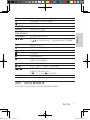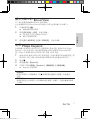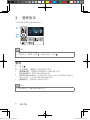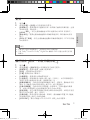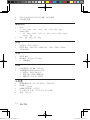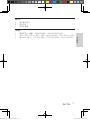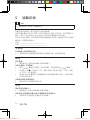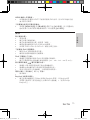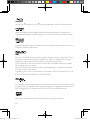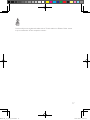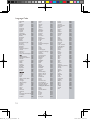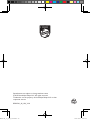Philips BDP1301/96で、映画鑑賞をもっとスマートに
Philips BDP1301/96は、映画視聴体験を向上させるための機能が満載のブルーレイプレイヤーです。この高品質なプレーヤーは、ブルーレイディスクだけでなく、DVD、CD、USBメモリ、その他のメディアを再生することができ、幅広いフォーマットに対応しています。また、HDMIケーブルでテレビに接続すれば、最大1080pのフルハイビジョン映像を楽しむことができます。
Philips BDP1301/96は、使いやすいインターフェースで、簡単に操作することができます。また、リモコンで操作できるので、離れた場所からでも快適に使用できます。さらに、イージリンク機能を搭載しているため、テレビやオーディオシステムなどの他の機器と接続して、ワンタッチで操作することができます。
Philips BDP1301/96は、映画鑑賞をよりスマートに、より快適にするための
Philips BDP1301/96で、映画鑑賞をもっとスマートに
Philips BDP1301/96は、映画視聴体験を向上させるための機能が満載のブルーレイプレイヤーです。この高品質なプレーヤーは、ブルーレイディスクだけでなく、DVD、CD、USBメモリ、その他のメディアを再生することができ、幅広いフォーマットに対応しています。また、HDMIケーブルでテレビに接続すれば、最大1080pのフルハイビジョン映像を楽しむことができます。
Philips BDP1301/96は、使いやすいインターフェースで、簡単に操作することができます。また、リモコンで操作できるので、離れた場所からでも快適に使用できます。さらに、イージリンク機能を搭載しているため、テレビやオーディオシステムなどの他の機器と接続して、ワンタッチで操作することができます。
Philips BDP1301/96は、映画鑑賞をよりスマートに、より快適にするための



















-
 1
1
-
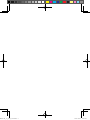 2
2
-
 3
3
-
 4
4
-
 5
5
-
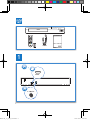 6
6
-
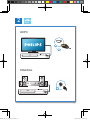 7
7
-
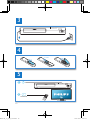 8
8
-
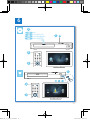 9
9
-
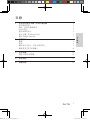 10
10
-
 11
11
-
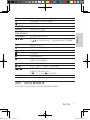 12
12
-
 13
13
-
 14
14
-
 15
15
-
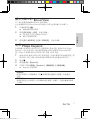 16
16
-
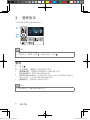 17
17
-
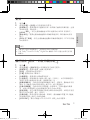 18
18
-
 19
19
-
 20
20
-
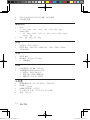 21
21
-
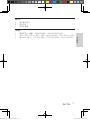 22
22
-
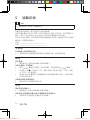 23
23
-
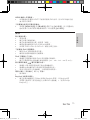 24
24
-
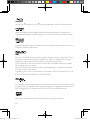 25
25
-
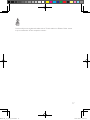 26
26
-
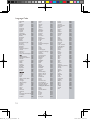 27
27
-
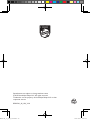 28
28
Philips BDP1301/96で、映画鑑賞をもっとスマートに
Philips BDP1301/96は、映画視聴体験を向上させるための機能が満載のブルーレイプレイヤーです。この高品質なプレーヤーは、ブルーレイディスクだけでなく、DVD、CD、USBメモリ、その他のメディアを再生することができ、幅広いフォーマットに対応しています。また、HDMIケーブルでテレビに接続すれば、最大1080pのフルハイビジョン映像を楽しむことができます。
Philips BDP1301/96は、使いやすいインターフェースで、簡単に操作することができます。また、リモコンで操作できるので、離れた場所からでも快適に使用できます。さらに、イージリンク機能を搭載しているため、テレビやオーディオシステムなどの他の機器と接続して、ワンタッチで操作することができます。
Philips BDP1301/96は、映画鑑賞をよりスマートに、より快適にするための